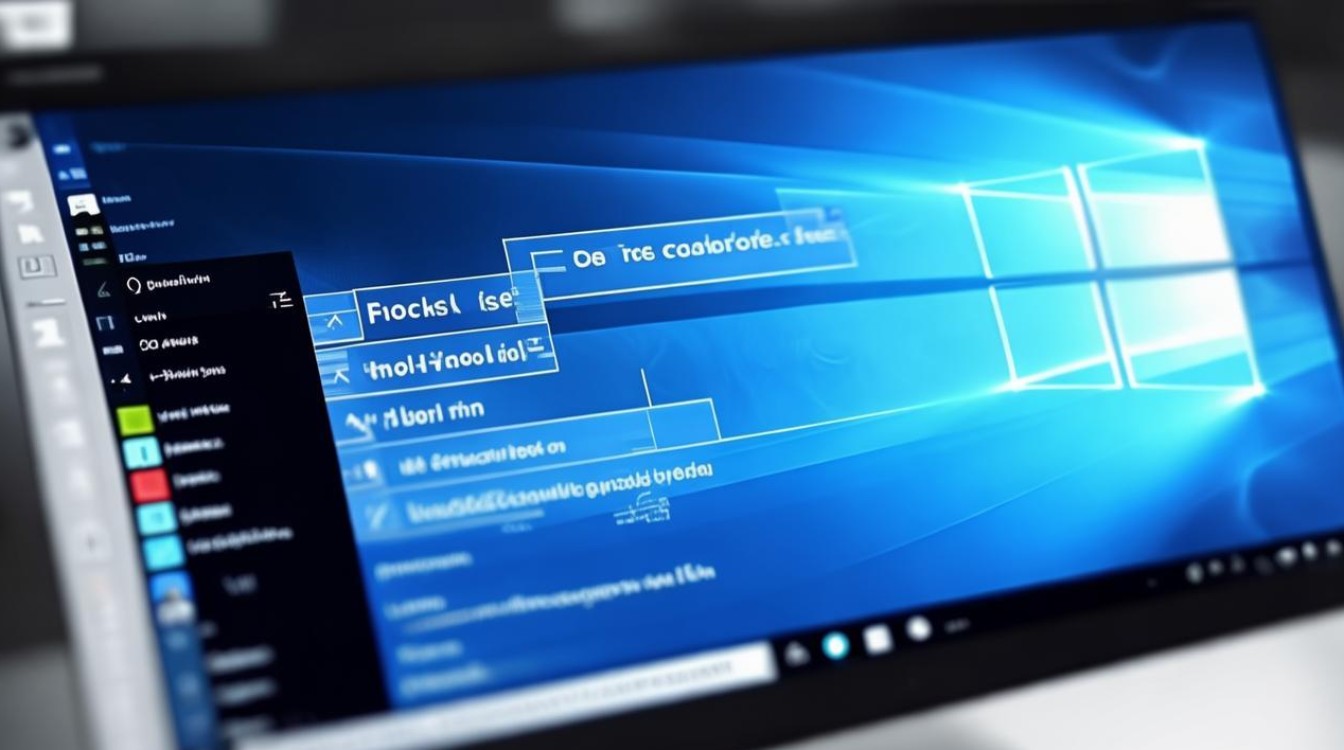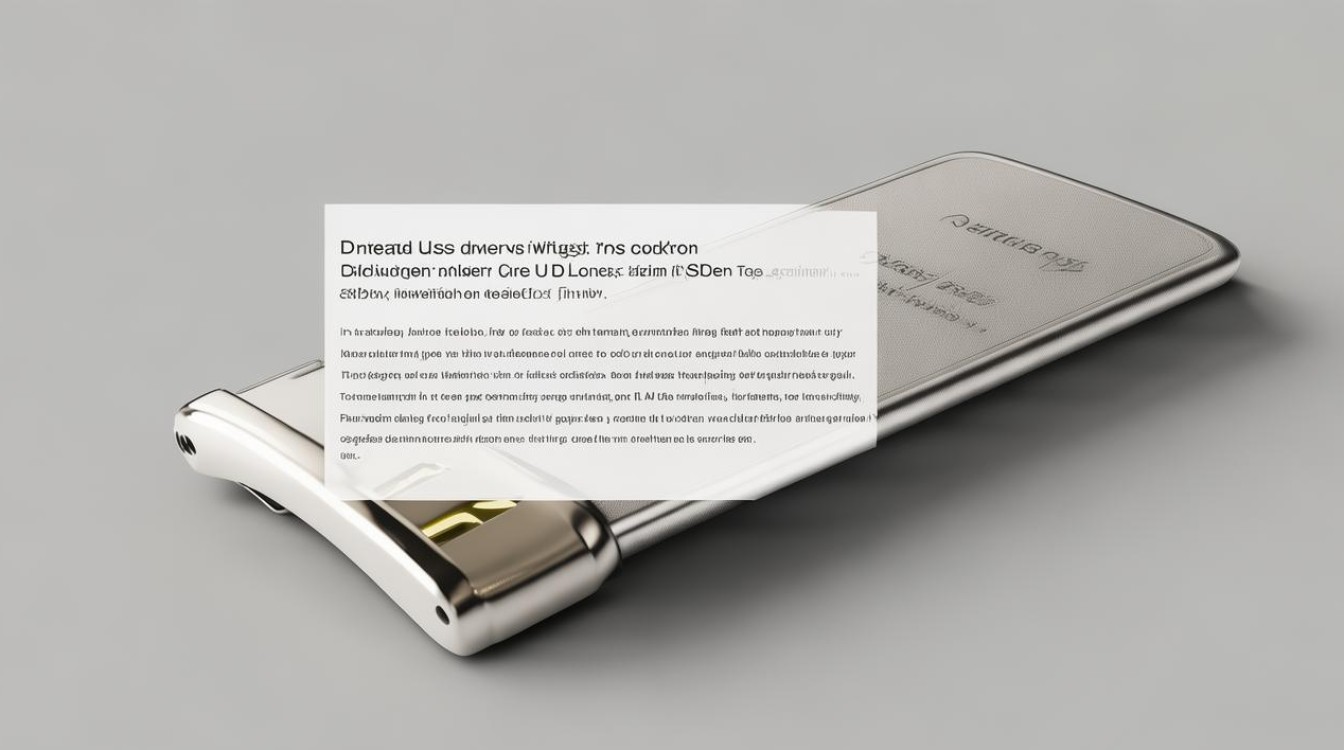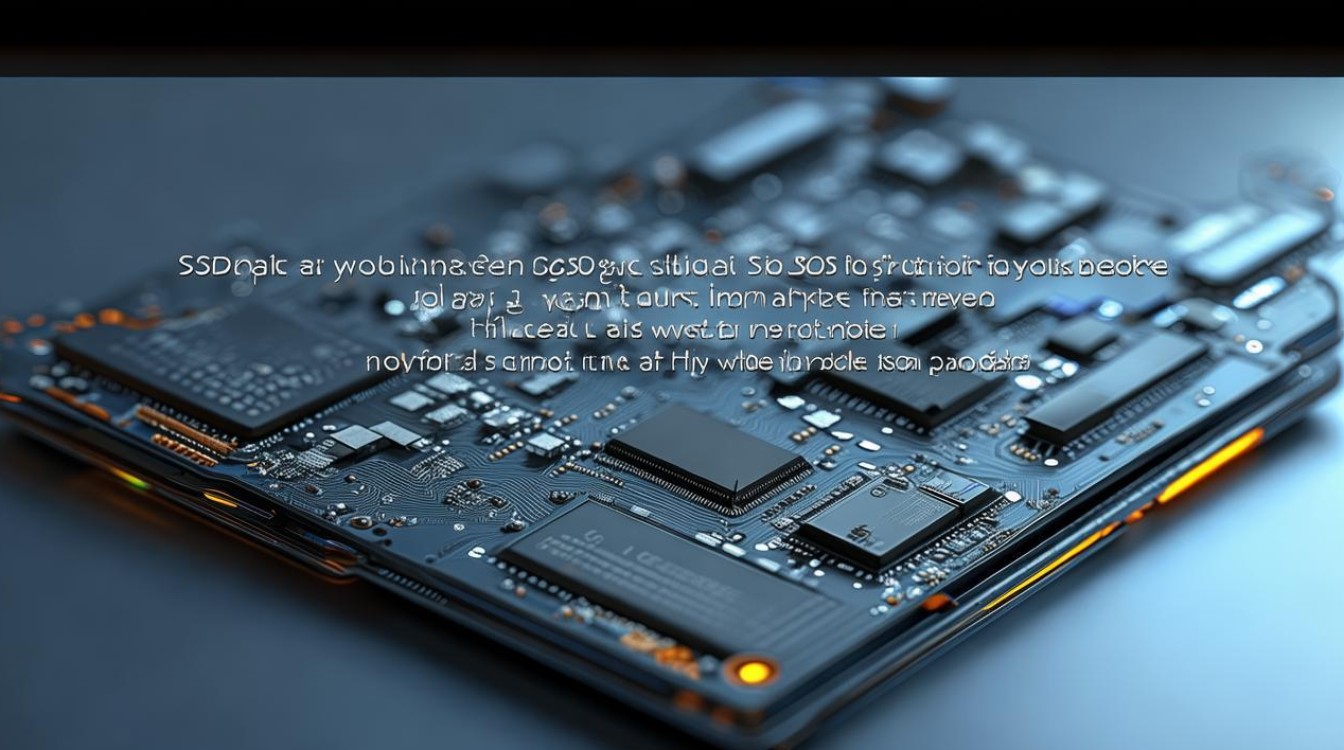win7怎么屏蔽显卡
shiwaishuzidu 2025年4月15日 18:47:19 显卡 18
在Windows 7中,可以通过设备管理器来禁用集成显卡:右键点击“计算机”选择“管理”,进入“设备管理器”,展开“显示适配器”,右键点击集成显卡并选择“禁用”,最后重启电脑。
在Windows 7操作系统中,屏蔽显卡(通常是集成显卡)可以通过以下几种方法实现:
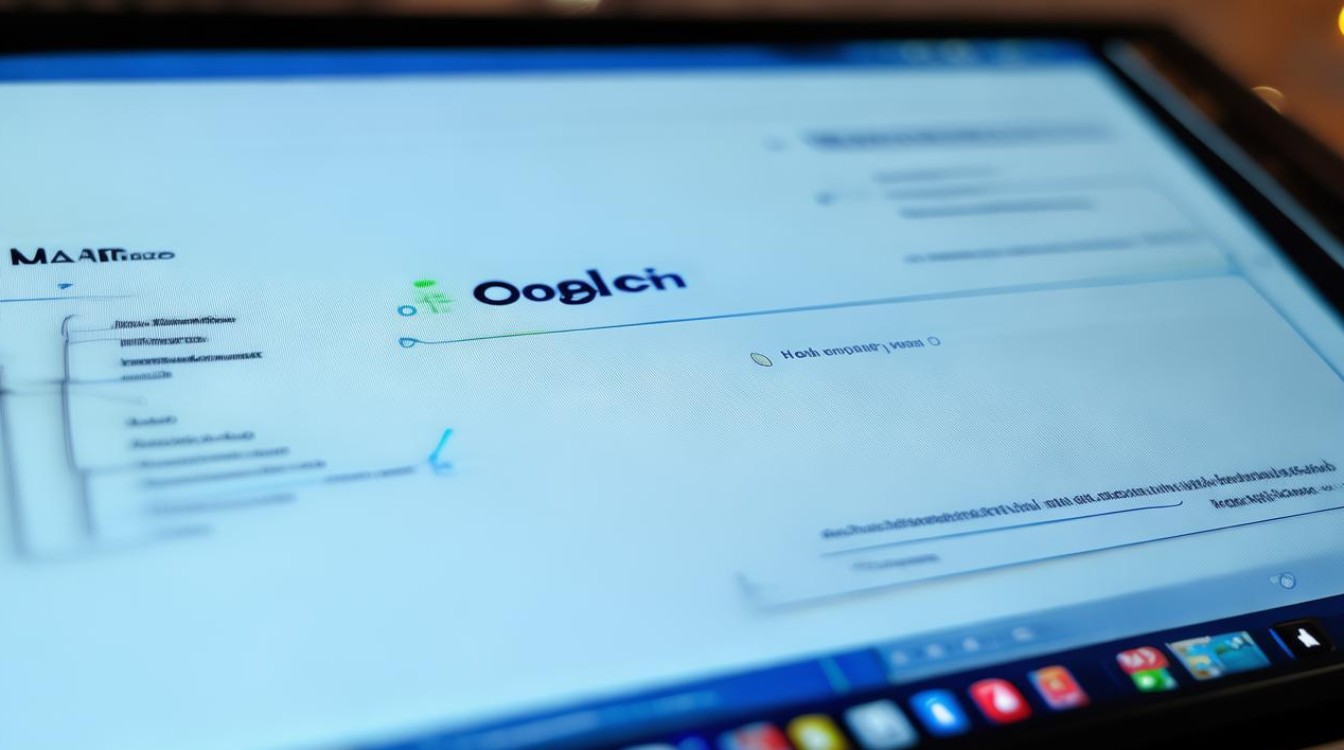
-
通过设备管理器禁用
- 打开设备管理器:点击“开始”菜单,选择“计算机”或“我的电脑”,右键点击并选择“管理”,然后在弹出的“计算机管理”窗口中,找到并点击左侧栏中的“设备管理器”。
- 找到显示适配器:在设备管理器窗口中,展开“显示适配器”类别,这里会列出所有安装在计算机上的显卡,包括集成显卡和独立显卡(如果有的话)。
- 禁用集成显卡:右键点击要禁用的集成显卡(通常是Intel开头的显卡),在弹出的菜单中选择“禁用设备”,在弹出的确认对话框中,点击“是”以确认禁用操作,禁用后,该显卡设备旁边会出现一个红色的叉号,表示已禁用。
-
通过BIOS设置屏蔽

- 进入BIOS界面:重启计算机,在开机自检时按下特定的键(如Del、F2等,具体按键因主板型号而异)进入BIOS设置界面。
- 找到显卡设置选项:在BIOS设置界面中,使用方向键导航到“Chipset”、“Advanced”、“Integrated Graphics Configuration”或类似的选项(具体名称因主板厂商和BIOS版本而异)。
- 禁用集成显卡:将“Primary Display”或“Init Primary Display”设置为“PCI Express”(如果存在此选项),或者找到“UMA Frame Buffer Size”并将其设置为“Disabled”,然后保存更改并退出BIOS。
-
对于笔记本电脑用户
- 切换显卡模式:一些笔记本电脑提供了显卡切换功能,可以通过快捷键(如Fn+F5或Fn+F8等)在集成显卡和独立显卡之间进行切换,虽然这不是严格意义上的“屏蔽”,但可以通过切换到仅使用独立显卡来达到类似的效果。
- 使用外部软件:部分笔记本厂商提供了专门的显卡管理软件,可以在操作系统中更方便地切换显卡模式或调整显卡设置。
在Windows 7中屏蔽显卡主要有两种方法:一是通过设备管理器禁用;二是通过BIOS设置屏蔽,对于笔记本电脑用户来说,还可以利用笔记本自带的显卡切换功能或显卡管理软件来实现类似的效果。